欢迎使用Small PDF转换成WORD转换器,这里为您提供SmallPDF转换器最新资讯以及SmallPDF转换器 相关基础教程、使用技巧、软件相关知识、软件激活、升级及常见问题等帮助。
发布时间:2024-09-23 08:53:15
在现代工作和学习环境中,我们常常需要处理大量的文档。尤其是当这些文档以PDF格式存在时,将它们合并成一个单一文件能显著提升信息管理的效率。因为合并PDF文件不仅简化了文件管理,还使得存储和检索变得更加方便。那么,如何把PDF文件进行合并呢?请不要担心,下面就来分享六个试完都觉得很赞的方法,一起来看下吧。

一、执行注意事项
合并PDF文件的优点多多,不过需要注意的是,合并后的大文件可能会变得难以管理,影响系统性能。同时,合并的文件不容易进行编辑,修改某部分内容可能需要重新分割或处理。合并过程中也有可能出现内容丢失或格式不一致的问题,尤其是当原始文件来自不同来源时。最后,处理大文件时可能会面临传输限制,特别是在通过电子邮件或某些平台上传时。
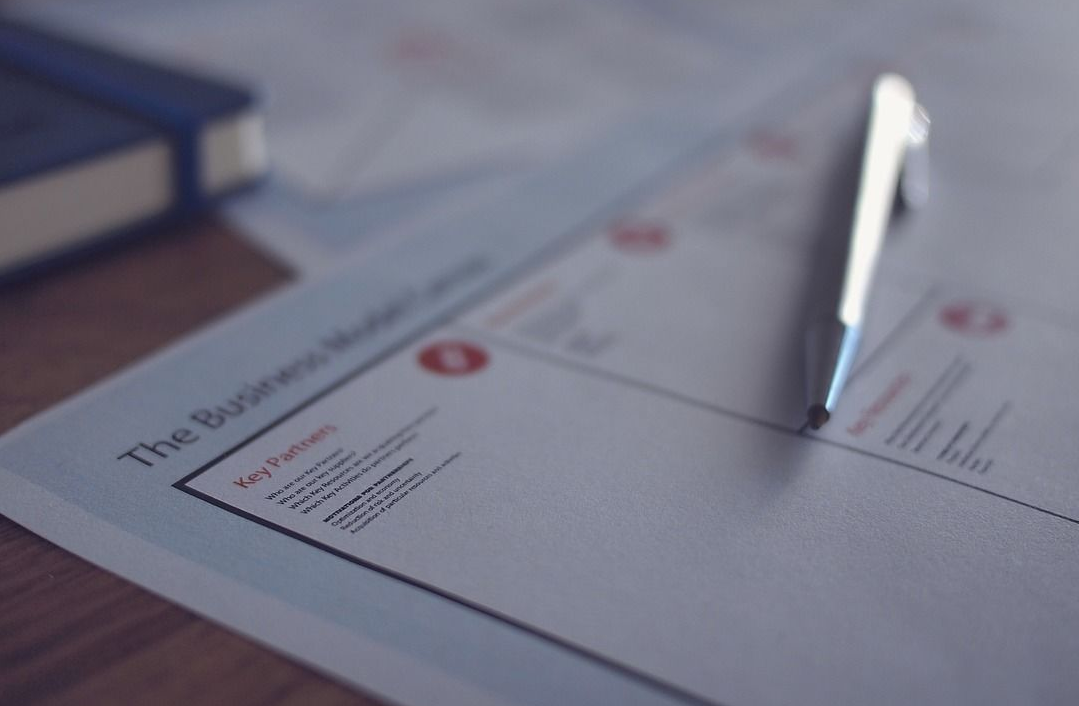
二、使用专业软件
其次,对于PDF文件合并的具体操作,选择合适的压缩工具至关重要。市面上提供了诸多的压缩选项,既有免费也有收费类别,然而其功能与效能可谓千差万别。基于此,建议优先选用口碑良好且易于驾驭的工具,如此便无需精通科技技能亦能有效完成任务。所以,如果说您不确定哪一款合并的效果比较好,可以直接试试看“SmallPDFer”这款。
具体合并操作:
步骤1、首先,你需要在电脑上下载并安装“SmallPDFer”软件。完成安装后,启动该软件并进入其主界面。在首页的右侧,找到并点击“PDF文件操作”选项,然后在右侧找到并选择“文件合并”的功能。接下来进入到具体合并的操作,你需要点击左上角“添加文件”或“添加目录”按钮,可以通过这些按钮将需要合并的PDF文件添加到软件中。
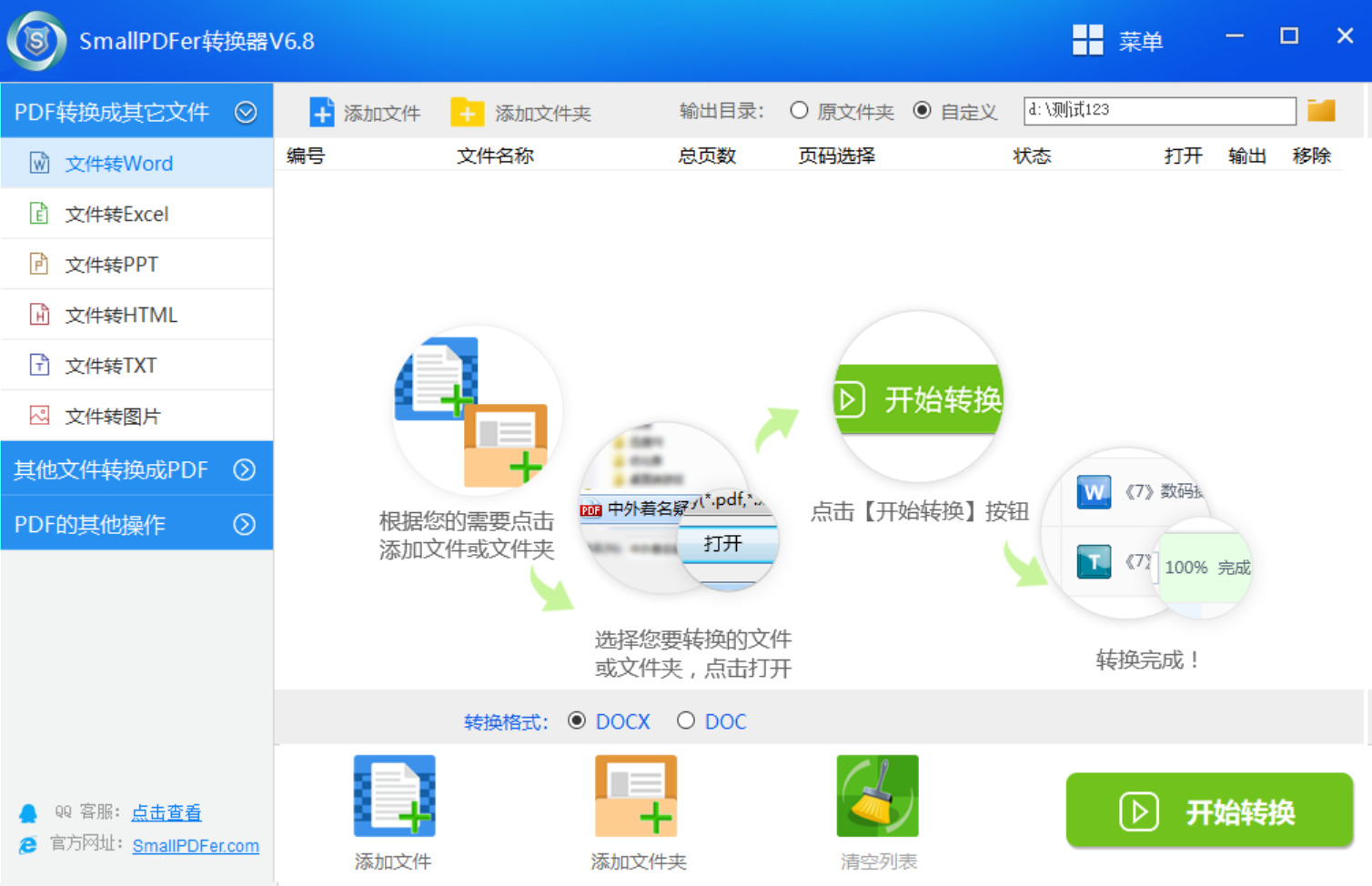
步骤2、在添加文件后,可以使用蓝色箭头按钮调整PDF文件的顺序,以确保合并后的文档顺序符合你的需求。同时,你还可以为合并后的PDF文件设置一个新的名称,以便于识别和管理。一旦完成了所有设置,点击右上角的红色按钮开始合并过程。合并完成后,软件会自动打开输出文件夹,可以立即查看合并后的PDF文件。
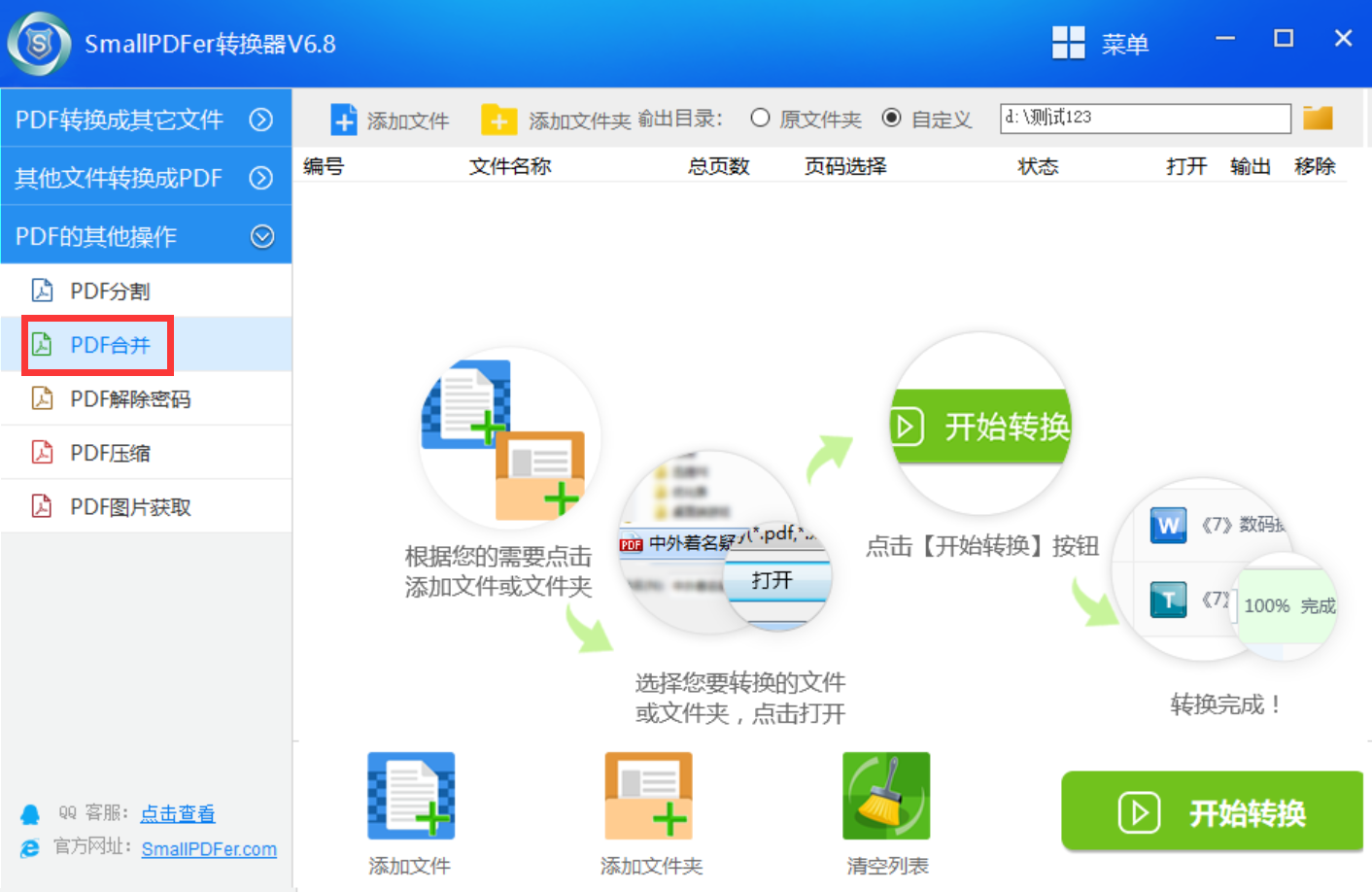
三、选择在线网页
如果您不想在电脑上安装第三方程序,推荐使用Smallpdf这样的在线网页平台。此为在线PDF处理平台,功能丰富且全免费。只需在Smallpdf官网上点击"合并PDF"按钮,选取要合并的PDF文件,便可以自动完成过程,无需过多操作。合并成功后,用户可直接下载整合后的PDF文档,便捷实用。且看,Smallpdf的操作界面极为明了易懂,纵使计算机新手亦可轻易掌握。唯需留意,因其为网页操作模式,如果睡哦PDF文件体积过大,则可能导致上传及处理过程耗时稍长。
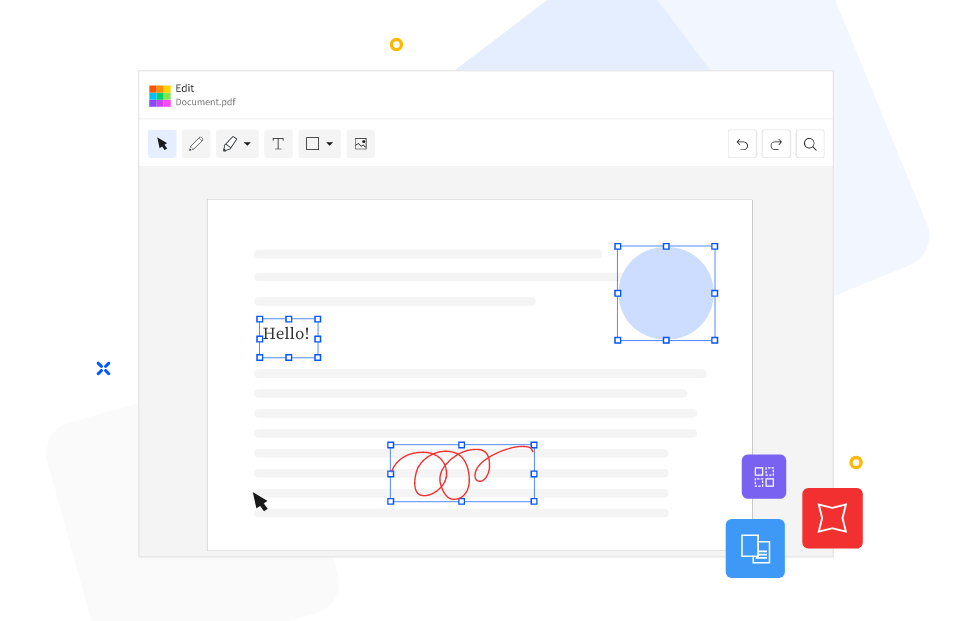
四、尝试编辑工具
此外,您还可以尝试“Adobe Acrobat”这样的编辑工具来进行PDF文件的合并操作。只需运行该软件并选择“工具”选项卡中的“合并文件”命令,再将待合并的PDF文件逐一拖入,调整顺序后点击“合并”按钮即可完成任务。整个过程简便易行,且Adobe Acrobat具备强大的功能,能够保证合并后的PDF文件品质卓越,无乱码或格式错误等问题。
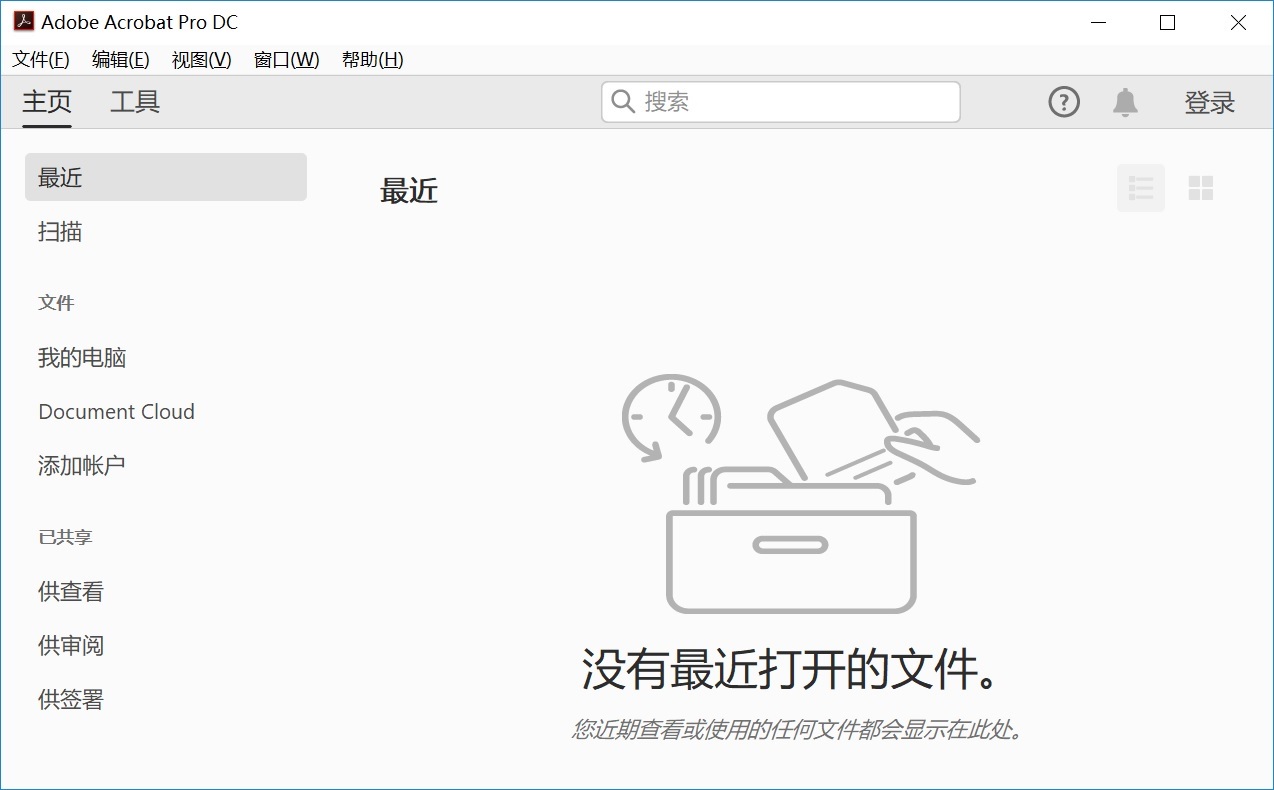
五、借助开源资源
当然了,作为全然免费的开源PDF制作利器,PDFsamBasic是一款性能卓越的开源资源。除传统的PDF合并功能外,更具备文件分割、页面旋转及页面提取等实用功能。只需下载并安装PDFsamBasic,启动后选择“合并”选项,将所需合并的PDF文件导入,点击“运行”即可完成操作。目前,它具备强悍功能且免费无广告,然其操作界面对于新手略显复杂。如果说您熟练掌握电脑技术,那么选这个方法定会物超所值!
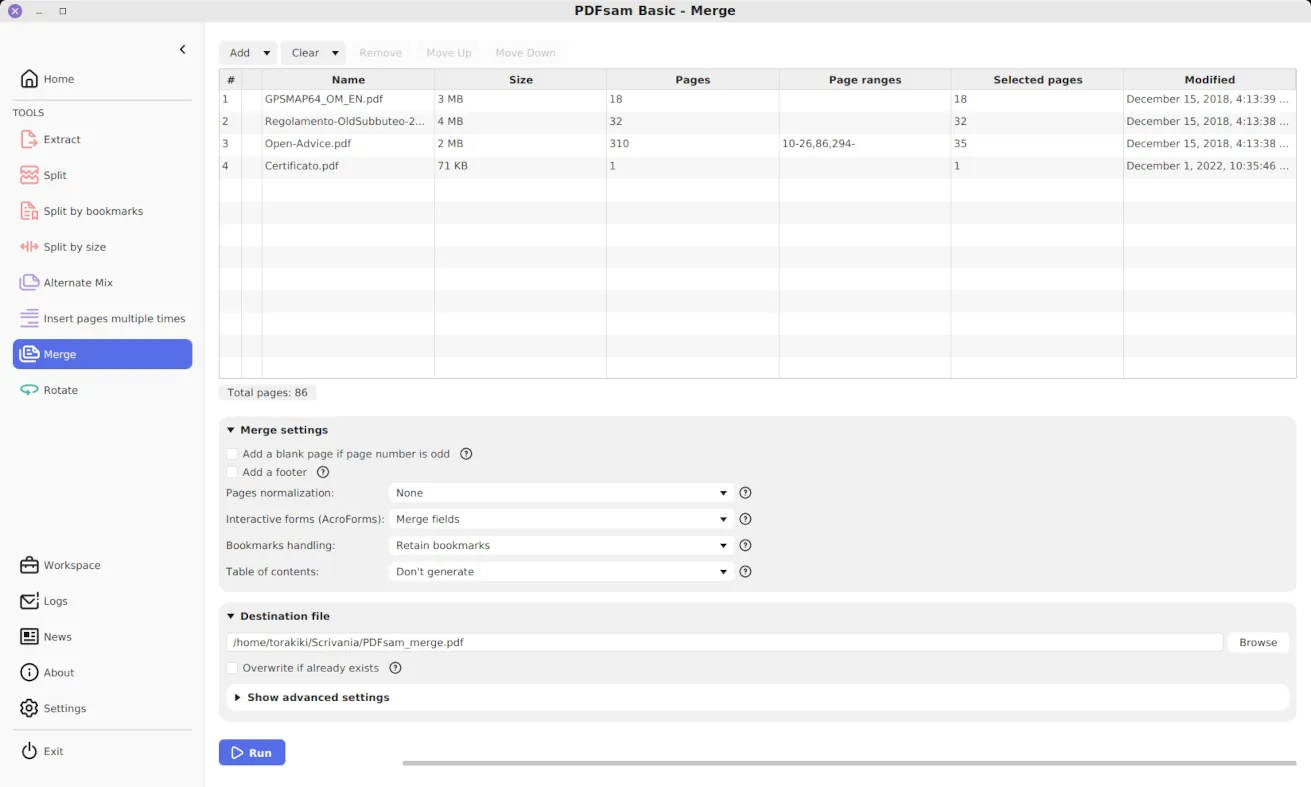
六、运用其它软件
除了上面分享的五个方法以外,想要做好PDF文件合并的操作,大家还可以运用一些其它的软件,例如:PDF-XChange这款。其强大且易于操作的功能令人赞叹不已。只需启动该软件,导航至“文件”选项卡,选中“合并文件”选项,便可将需要合并的PDF文档逐一添加并调整顺序后,点击“合并”按钮即可轻松完成任务。以其功能的丰富性著称,不仅可实现PDF文档的合并,更可进行编辑、批注和添加水印等操作。此外,软件界面简洁直观,适合各层面用户使用。
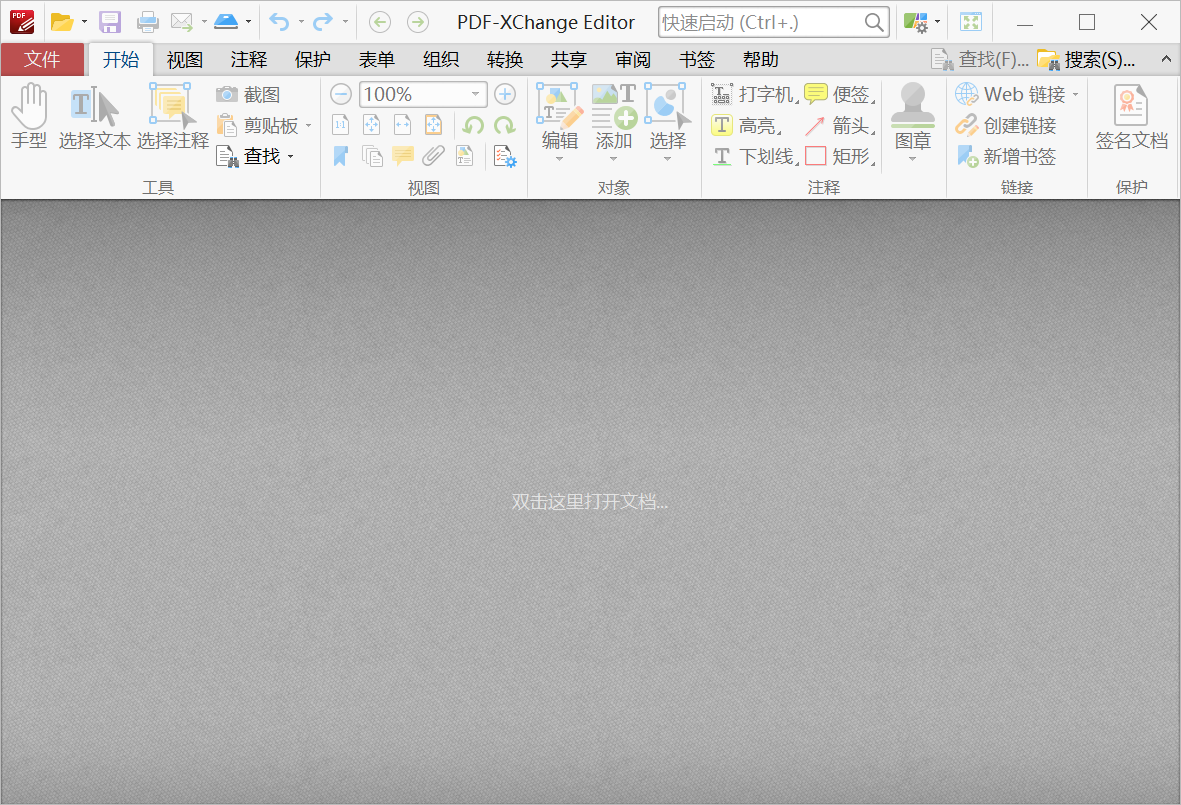
对于PDF文件进行合并的六个操作方法,小编就为大家分享到这里了,希望您在看完之后所遇到的问题都能够被完美地解决。最后总结一下:无论你是追求快捷的在线用户,还是偏爱功能强大的专业软件爱好者,抑或是热衷于技术挑战的命令行高手,亦或是习惯于利用系统自带工具的极简主义者,总有一款方法适合你。温馨提示:如果您在使用SmallPDFer这款软件的时候遇到问题,请及时与我们联系,祝您PDF文件合并操作成功。